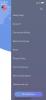माइक्रोसॉफ्ट दृष्टिकोणचाहे विंडोज एप्लिकेशन हो या वेब संस्करण, इसमें शक्तिशाली कैलेंडरिंग कार्यक्षमता है जो आपके शेड्यूल को अद्यतित और सही क्रम में रख सकती है। दूसरों को अपने शेड्यूल के साथ बने रहने में मदद करने का सबसे अच्छा तरीका यह है कि आप अपने आउटलुक कैलेंडर को साझा करना सीखें।
अंतर्वस्तु
- विंडोज़ पर अपना आउटलुक कैलेंडर कैसे साझा करें
- वेबसाइट पर अपना आउटलुक कैलेंडर कैसे साझा करें
यहां यह कैसे करना है, चाहे आप आउटलुक वेब संस्करण या स्थानीय एप्लिकेशन का उपयोग कर रहे हों।
अनुशंसित वीडियो
आसान
10 मिनटों
माइक्रोसॉफ्ट आउटलुक एप्लिकेशन
वेब ब्राउज़र
विंडोज़ पर अपना आउटलुक कैलेंडर कैसे साझा करें
यदि आप विंडोज़ के लिए माइक्रोसॉफ्ट आउटलुक का उपयोग करते हैं, तो कैलेंडर साझा करना काफी आसान है। यहां चरण दिए गए हैं.
स्टेप 1: आउटलुक खोलें. पर क्लिक करें पंचांग निचले बाएँ में आइकन. क्लिक कैलेंडर साझा करें मेनू से. आपको उन कैलेंडरों की एक सूची प्रस्तुत की जाएगी जिन्हें साझा किया जा सकता है - आपके द्वारा Outlook में कॉन्फ़िगर किया गया प्रत्येक कैलेंडर उपलब्ध नहीं होगा।
उस कैलेंडर पर क्लिक करें जिसे आप साझा करना चाहते हैं।

चरण दो: आपको प्रस्तुत किया जाएगा अनुमतियां कैलेंडर का अनुभाग गुण संवाद बकस। क्लिक करें जोड़ना... बटन।
खुलने वाले संवाद में, आपके पास साझा करने के लिए किसी उपयोगकर्ता को आसानी से चुनने के लिए अपनी संपर्क सूची तक पहुंच होगी, या आप इसमें एक ईमेल पता टाइप कर सकते हैं जोड़ना डिब्बा। आप जितने चाहें उतने उपयोगकर्ता चुनें या जोड़ें। किसी संपर्क पर क्लिक करें और फिर जोड़ना अपने संपर्कों से किसी उपयोगकर्ता को जोड़ने के लिए बटन। यह उपयोगकर्ता को डिफ़ॉल्ट दृश्य अनुमतियों के साथ जोड़ देगा।
जब आपका काम पूरा हो जाए, तो क्लिक करें ठीक बटन।

संबंधित
- पीसी कूलिंग को कैसे सुधारें - अपने पीसी को ठंडा और शांत बनाएं
- आउटलुक में किसी ईमेल को कैसे रिकॉल करें
- अपने इंस्टाग्राम अकाउंट को कैसे निष्क्रिय करें (या इसे हटाएं)
चरण 3: अपने उपयोगकर्ताओं की सूची में, आपको अनुमति विकल्प दिखाई देंगे। यहाँ, हम देखते हैं देख सकते हैं और संपादित कर सकते हैं. प्रत्येक उपयोगकर्ता का चयन करें और फिर प्रत्येक के लिए अपनी इच्छित अनुमतियों का स्तर चुनें।
जब आपका काम पूरा हो जाए, तो क्लिक करें आवेदन करना बटन और फिर ठीक बटन। यह प्रत्येक उपयोगकर्ता को एक ईमेल भेजेगा, जो कैलेंडर साझाकरण आमंत्रण को स्वीकार या अस्वीकार कर सकता है।

वेबसाइट पर अपना आउटलुक कैलेंडर कैसे साझा करें
आप अपना आउटलुक कैलेंडर साझा करने के लिए आउटलुक वेब साइट का भी उपयोग कर सकते हैं। ऐसे।
स्टेप 1: वेब पर स्थित अपने आउटलुक खाते पर जाएँ Outlook.live.com. यदि आपने पहले से साइन इन नहीं किया है, तो कर लें।
का चयन करें पंचांग बाईं ओर आइकन. वह कैलेंडर चुनें जिसे आप साझा करना चाहते हैं और उस पर राइट-क्लिक करें। यदि इसे साझा किया जा सकता है, तो आपके पास एक होगा साझाकरण और अनुमतियाँ विकल्प। इसे चुनें.

चरण दो: पॉप अप होने वाले संवाद में, बॉक्स में एक ईमेल पता टाइप करें। जैसे ही आप टाइप करना शुरू करते हैं, विकल्प सामने आ सकते हैं जिन्हें आप चुन सकते हैं। या तो ईमेल पता पूरा करें या सूची से चयन करें।

चरण 3: जब आप उपयोगकर्ता जोड़ लेंगे, तो आपके पास अनुमतियाँ सेट करने का विकल्प होगा। विकल्प हैं सभी विवरण देख सकते हैं या संपादित कर सकते हैं. तदनुसार चयन करें, और फिर क्लिक करें शेयर करना.
उपयोगकर्ता पॉप्युलेट हो जाएगा और फिर आप दूसरा उपयोगकर्ता जोड़ सकते हैं। जब तक आप सभी को नहीं जोड़ लेते तब तक उपयोगकर्ताओं को जोड़ना जारी रखें।

संपादकों की सिफ़ारिशें
- कैसे आपका बॉस स्लैक, ज़ूम और टीम्स के साथ आपकी जासूसी कर सकता है
- नवीनतम पोस्ट दिखाने के लिए अपना फेसबुक फ़ीड कैसे सेट करें
- गेमिंग को बेहतर बनाने के लिए विंडोज 11 में वीबीएस को कैसे निष्क्रिय करें
- सबसे आम Microsoft Teams समस्याएँ, और उन्हें कैसे ठीक करें
- अपनी स्टीम लाइब्रेरी में बाहरी गेम कैसे जोड़ें
अपनी जीवनशैली को उन्नत करेंडिजिटल ट्रेंड्स पाठकों को सभी नवीनतम समाचारों, मजेदार उत्पाद समीक्षाओं, व्यावहारिक संपादकीय और एक तरह की अनूठी झलक के साथ तकनीक की तेज़ गति वाली दुनिया पर नज़र रखने में मदद करता है।